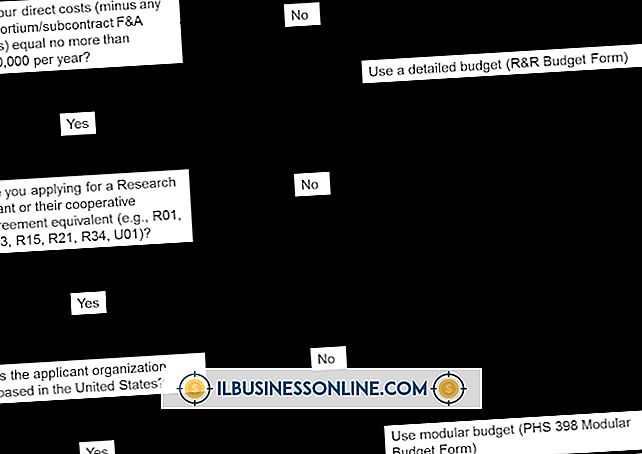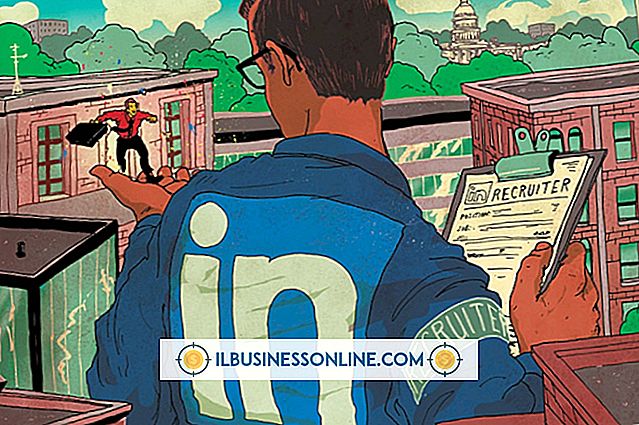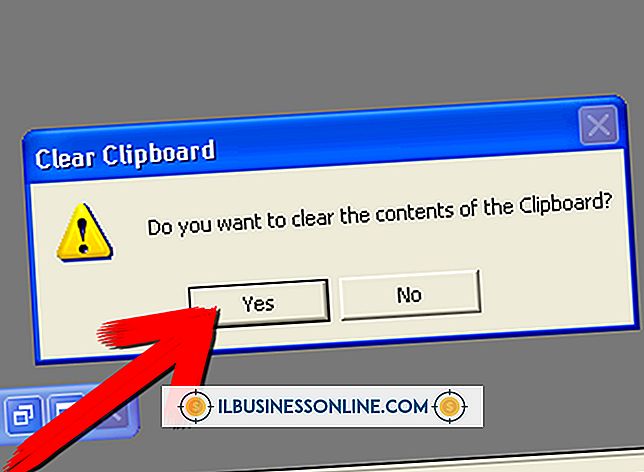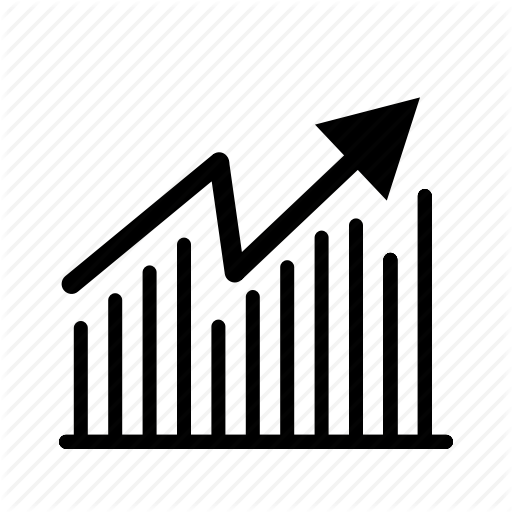Så här lägger du in Google Maps och inaktivera kontroller

Google Maps kan hjälpa lokala och besökande kunder att hitta ditt företag genom att du kan ange din plats på en karta som du kan visa på din webbplats. Men när du lägger in kartan lägger standardkonfigurationen flera kontroller som kan öka tiden som behövs för att visa kartan och din webbsida i en besökares webbläsare. Om du bara behöver en enkel Google-karta för att visa platsen för ditt företag kan du bädda in en statisk kartbild utan navigeringskontroller och minska tiden som behövs för att visa sidan.
1.
Navigera till webbplatsen för guiden Google Maps Styled Maps (länk i Resurser).
2.
Ange gatuadressen och stadens namn på den plats du vill visa på en Google Map i rutan "Ange en plats" nära toppen av sidan och klicka sedan på "Karta".
3.
Skjut den vertikala reglaget på vänster sida av guiden Stil kartor upp eller ner för att zooma in eller ut på den mappade platsen. Klicka och håll ned vänster musknapp för att centrera, flytta eller placera kartan på skärmen efter behov.
4.
Klicka på knappen "Statisk karta" i rutan Kartstil och vänta tills ett nytt webbläsarfönster visas och visa en bild av den mappade platsen.
5.
Högerklicka på Google Maps-länken för den statiska kartan under den visade bilden och klicka på "Kopiera länkplats" eller "Kopiera länk" på snabbmenyn.
6.
Öppna anteckningsblock eller annan HTML- eller textredigerare som du använder för att skapa eller redigera webbsidor. Öppna HTML-filen som innehåller kod för den sida där du vill bädda in den statiska Google Maps-bilden.
7.
Bläddra ner till punkten i HTML-koden där du vill att Google Maps-bilden ska visas. Skriv "" för att skapa en radbrytning i koden och klistra sedan in den anpassade länken för den statiska Google Map-bilden i HTML-filen. Spara filen.
8.
Ladda upp den redigerade HTML-filen till din webbserver med ett filöverföringsprotokoll eller filhanteringsprogrammet på din webbhotellskontrollpanel.
9.
Öppna en webbläsare och navigera till webbadressen till sidan du skapade med Google Maps-bilden. Kartbilden visas i webbläsaren utan navigering eller zoomkontroll.
Tips
- Du kan också högerklicka på den statiska kartbilden som skapats av guiden Google Style Maps och spara den på hårddisken. Om du lagrar den statiska kartbilden på hårddisken kan du lägga in den i Word-dokument eller andra program som används för att skapa marknadsförings- eller informationsmaterial.